Guia do Tenorshare iCareFone iTransGo
Guia do Win
Experimente o iCareFone iTransGo Agora
Experimente o iCareFone iTransGo Agora
Quer, mas não tem certeza de como transferir dados de um telefone para outro? Sua melhor opção é o iCareFone iTransGo. Ele torna a transferência de dados simples e sem limitações operacionais para transferir dados entre iPhone e Android. A melhor parte é que você pode transferir após configurar o telefone; não há necessidade de reiniciá-lo! Todo o processo de transferência é muito fácil e economiza tempo. Experimente seguindo as instruções abaixo!
Passo 1 Baixe e inicie o iCareFone iTransGo
Baixe e inicie o iCareFone iTransGo no seu computador. Em seguida, clique no botão “Start” na seção Android para iOS da interface principal.

Passo 2 Conecte dispositivos Android e iOS
Conecte seus dispositivos Android e iOS ao computador usando cabos USB. Para tornar seu telefone detectável, você habilita algumas permissões em seus dispositivos.
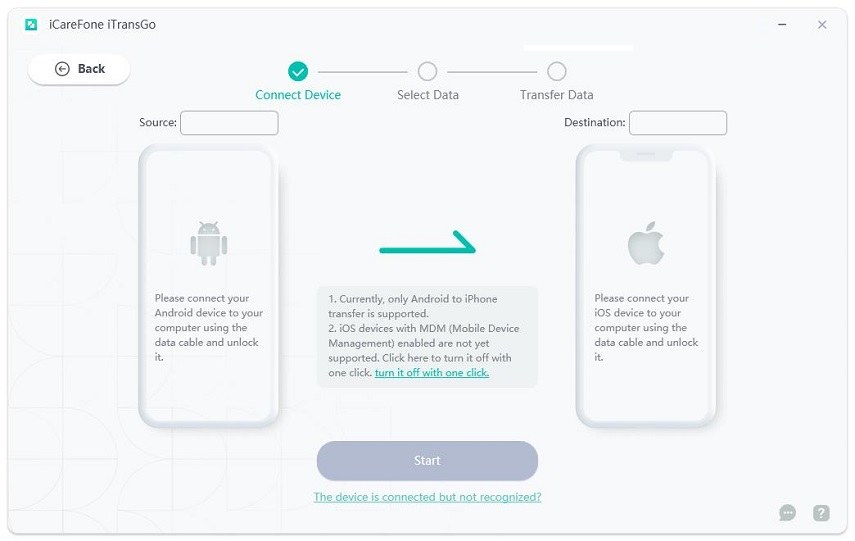
No Android:
No seu Android, você precisa habilitar a depuração USB seguindo as instruções. (A maneira mais rápida: pesquise Depuração USB em Configurações e habilite-a.)
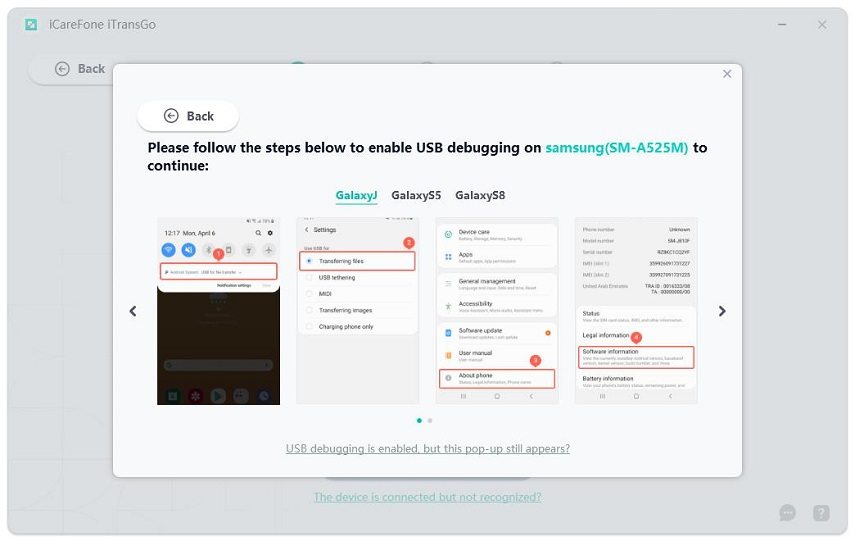
No iOS:
No seu iPhone, clique em Confiar. Se a janela pop-up de confiança não aparecer, reconecte seu dispositivo ao computador.
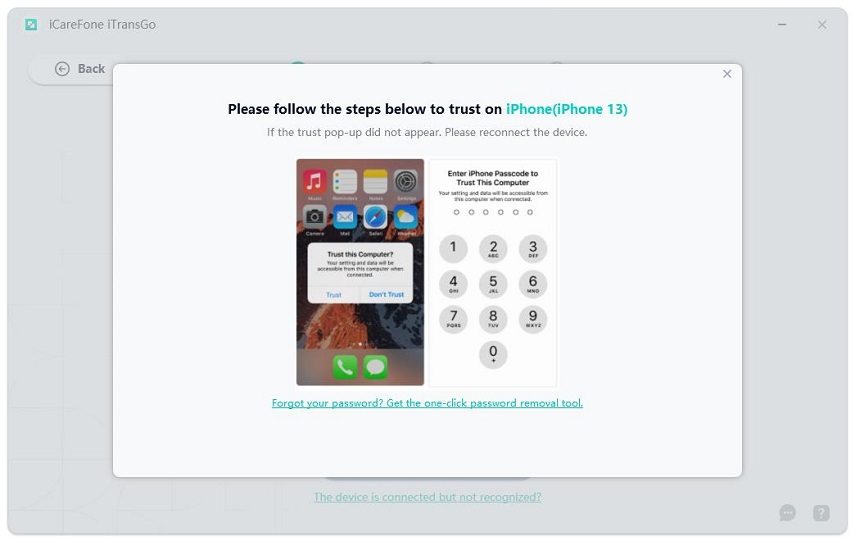
Agora, tanto seus dispositivos Android quanto iOS foram detectados. Clique em “Start” para continuar.

Passo 3 Escanear Dados do Dispositivo de Origem e Iniciar a Transferência
1. Agora selecione os dados a serem escaneados.

![]() Nota:
Nota:
Se os dados de “Mensagens” forem selecionados, você deve definir o aplicativo “Connect” como o aplicativo de SMS padrão no seu Android.
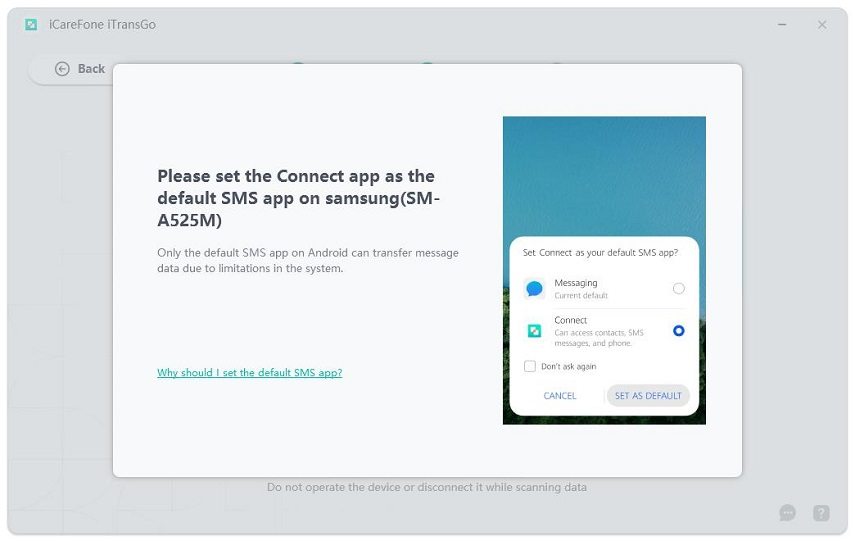
![]() Por que você deve fazer isso:
Por que você deve fazer isso:
· Apenas o aplicativo de SMS padrão no Android pode transferir dados de mensagens devido às limitações do sistema.
· Você pode alterar o aplicativo de SMS padrão de volta para o aplicativo nativo do sistema após a transferência ser concluída.
· Fique tranquilo, nenhuma informação privada será salva durante o processo.
2. Agora clique em “Iniciar Escaneamento” para continuar.

![]() Nota:
Nota:
Ative a permissão necessária em seu dispositivo Android. As permissões apropriadas devem ser obtidas antes da varredura e da transferência de dados devido aos limites do sistema operacional Android.
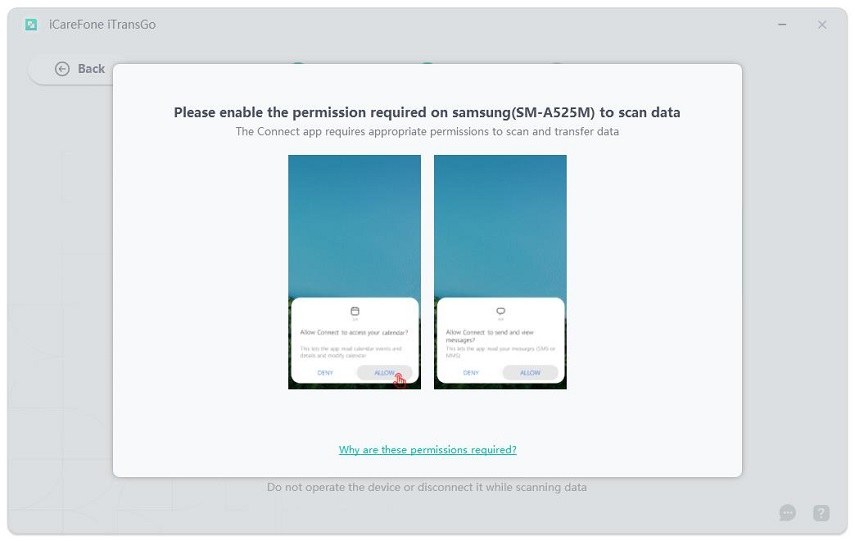
3. O programa está digitalizando os dados do dispositivo de origem. Em segundos, você verá os números e tamanhos dos dados em detalhes. Clique em “Transfer Data” (Transferir dados) para continuar.
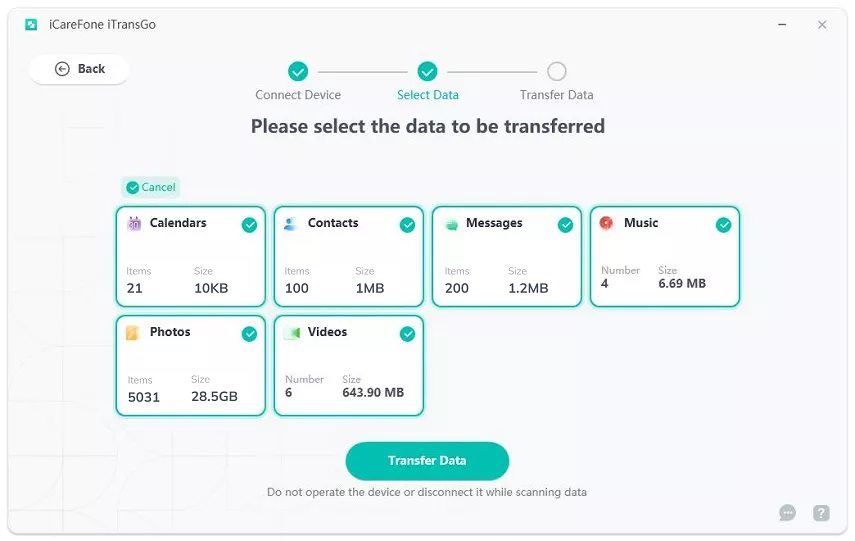
Passo 4 Dados transferidos com sucesso
1. Os dados selecionados estão sendo transferidos para o dispositivo de destino. Não desconecte durante o processo de transferência. E o tempo pode variar dependendo da quantidade de dados.

2. Parabéns! Tudo foi transferido com sucesso! Agora você pode abrir seu dispositivo e verificar os dados. Se precisar de ajuda, entre em contato com nossa equipe de suporte e retornaremos dentro de 24 horas em dias úteis.

Vídeo Transferir dados do Android para o iPhone sem redefinir
Passo 1 Baixe e Inicie o iCareFone iTransGo
Comece baixando e iniciando o iCareFone iTransGo no seu computador. Após a instalação, clique no botão "Iniciar" localizado na seção de iOS para Android na interface principal.

Passo 2 Conecte os Dispositivos iOS e Android
Conecte seus dispositivos Android e iOS ao computador usando cabos USB. Para garantir a detecção bem-sucedida, habilite as permissões necessárias em seus dispositivos.
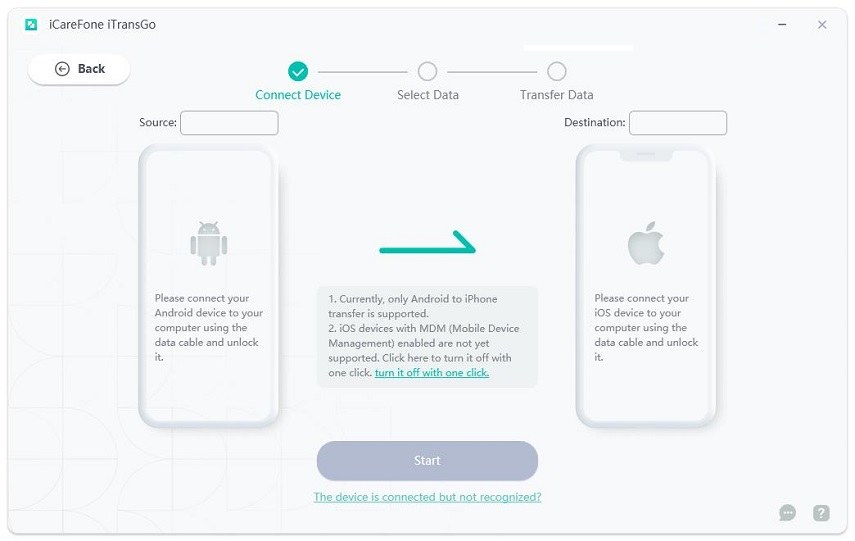
Em iOS:
No seu iPhone, clique em "Confiar". Se o pop-up de confiança não aparecer, reconecte o dispositivo ao computador.
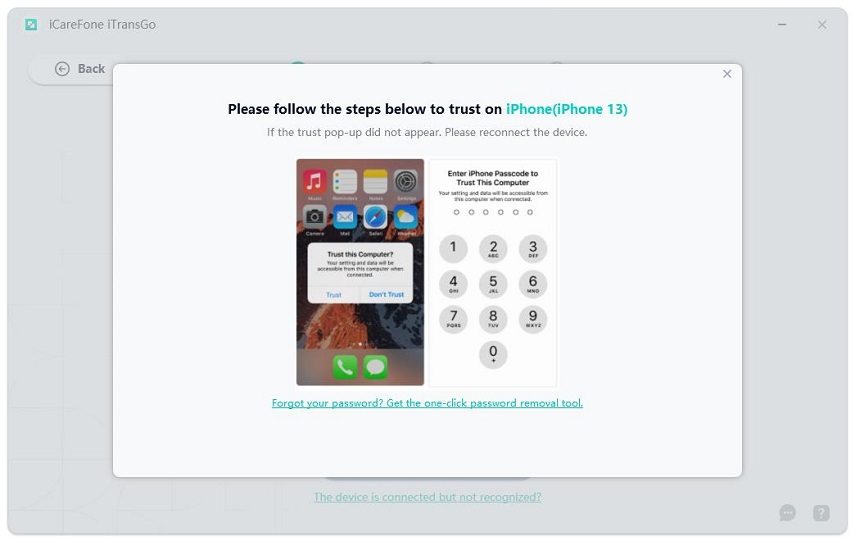
Em Android:
No seu dispositivo Android, habilite a depuração USB seguindo estas instruções. (A maneira mais rápida: procure por "Depuração USB" nas configurações e ative-a.)
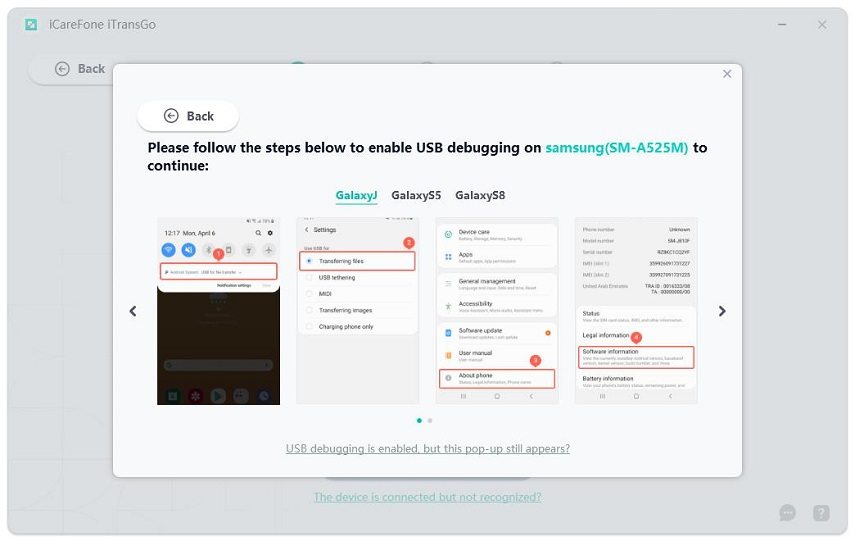
Agora que ambos os dispositivos iOS e Android foram detectados, clique em "Iniciar" para continuar.
Passo 3 Escanear dados do dispositivo de origem e iniciar a transferência
1. Selecione os dados que deseja escanear.

![]() Nota:
Nota:
Se você escolher os dados de "Mensagens", certifique-se de configurar o aplicativo "Connect" como o aplicativo de SMS padrão no seu dispositivo Android.
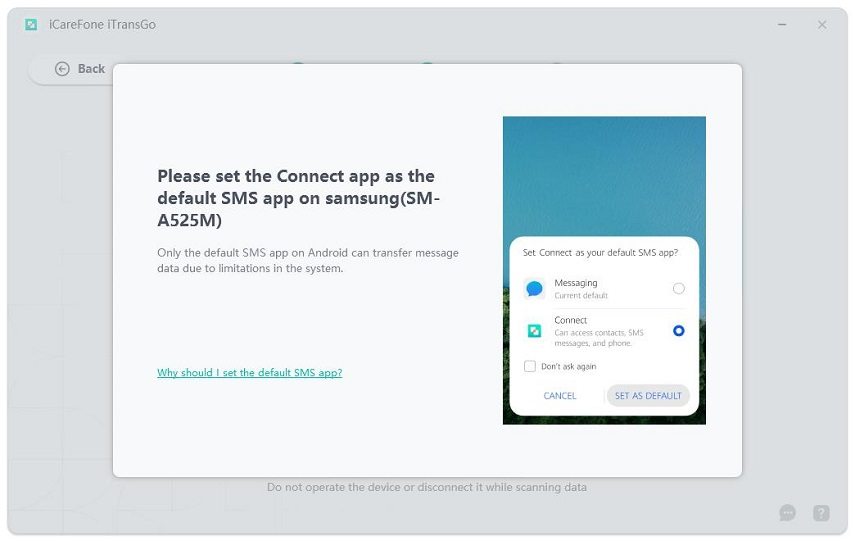
![]() Por que fazer isso:
Por que fazer isso:
· Somente o aplicativo de SMS padrão no Android pode transferir dados de mensagens devido às limitações do sistema.
· Você pode mudar o aplicativo de SMS padrão de volta para o aplicativo nativo do sistema após a transferência.
· Fique tranquilo, nenhuma informação privada será salva durante o processo.
2. Clique em "Iniciar Escaneamento" para prosseguir.

![]() Note:
Note:
Please enable the necessary permissions on your Android device. Ensure that the required permissions are granted before scanning and transferring data, as per the limitations of the Android operating system.
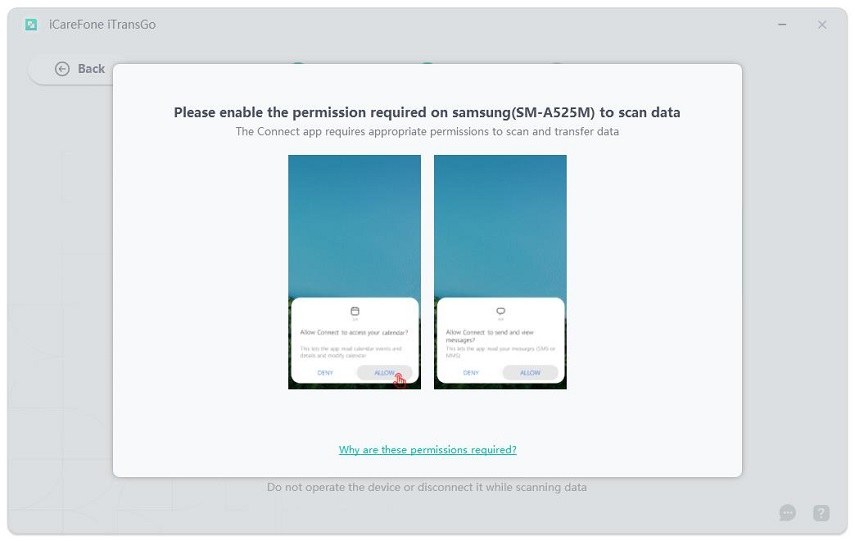
3. The program is scanning data from the source device. Within seconds, you will see the detailed information about data numbers and sizes. Click "Transfer Data" to continue.
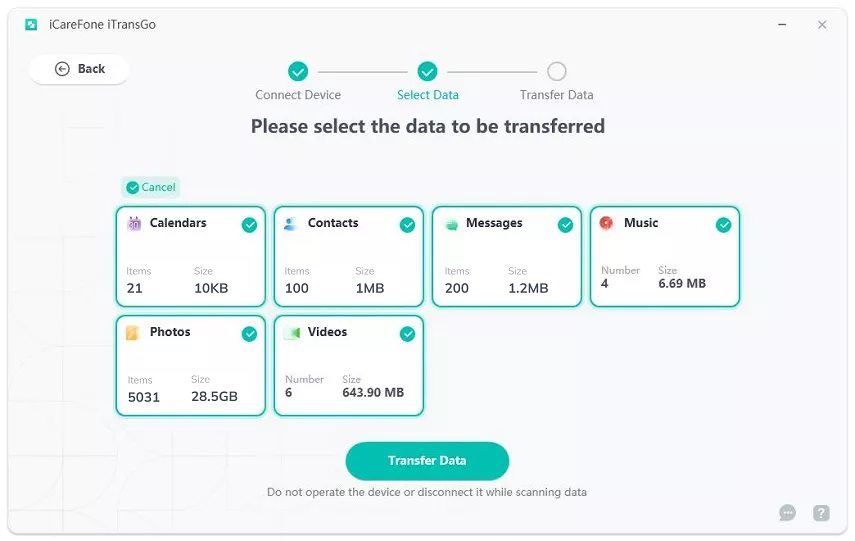
Passo 4 Data Transferred Successfully
1. The selected data is now being transferred to the target device. Please do not disconnect during the transfer process and note that the duration may vary based on the amount of data.

2. Congratulation! Everything was Transferred successfully! You can now open your device and check the transferred data.

Esta página foi útil?
Ainda precisa de ajuda?
Basta entrar em contato com nossa equipe de suporte e responderemos em até 24 horas em dias úteis.
Contato com o suporte